Problemstellung: offensichtlich scheint Excel manchmal falsch zu rechnen. Angenommen es befindet sich folgender Inhalt in den Zellen A1 – A3:
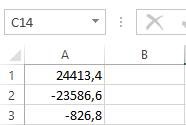
A1: 24413,4
A2: -23586,6
A3: -826,8
In diesem Beispiel befindet sich in der Zelle A4 die Formel "=SUMME(A1:A3)".
Das Ergebnis ist jedoch etwas erstaunlich. Statt 0 erhält man das Ergebnis: 2,95586E-12
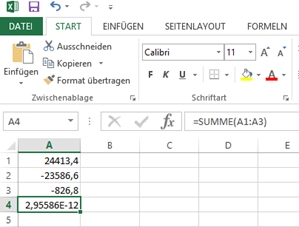
Das Ergebnis wirft schon die Frage auf, wie kann das sein?
Die Antwort mag zwar verblüffen, aber es passieren bei Berechnungen in Excel unter Umständen Rundungsfehler. Das liegt an der Art und Weise, wie Excel Zahlen verarbeitet. Bei der Umrechnung ins Binärformat können kleine Rundungsdifferenzen entstehen. Zwar ist die Wahrscheinlichkeit recht gering, dass sie tatsächlich sichtbar werden, allerdings kann es trotzdem vorkommen.
Leider ist aus Benutzersicht keine Möglichkeit gegeben es zu verhindern. Dennoch lässt sich dieser Fehler vermeiden, indem man die Summenformel in eine RUNDEN-Funktion verschachtelt wird.
Die Lösung sieht folgendermaßen aus:
=RUNDEN(SUMME(A1:A3);2)
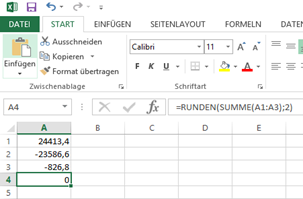
Durch die vorangestellte RUNDEN-Funktion liefert Excel das erwartete Ergebnis 0. Das Runden auf zwei Nachkommastellen beseitigt offenkundig die internen Rundungsfehler von Excel.
Fertig